小米13云空间如何取消自动续费
小米13云空间取消自动续费方法
以下是关于小米13云空间如何取消自动续费的详细步骤和相关信息:
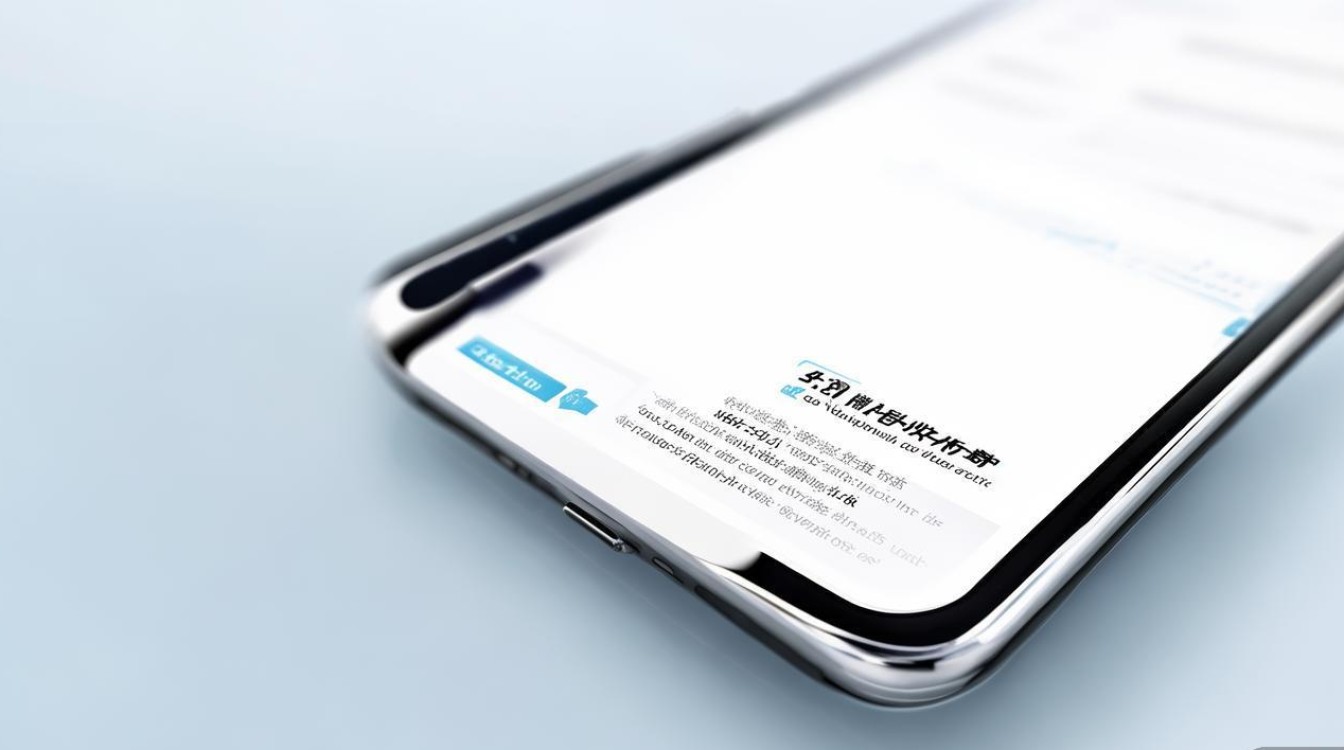
通过小米手机设置取消自动续费
-
打开手机设置:在小米13的主屏幕上找到“设置”应用程序,通常是一个齿轮图标,点击进入设置界面。
-
查找账号与云服务选项:在设置界面中,向下滑动找到“账号与云服务”选项并点击进入,这一步是进入到管理小米云服务相关设置的关键入口。
-
进入云服务页面:在“账号与云服务”页面中,您会看到与小米云服务相关的各种设置选项,点击“云服务”进入云服务管理页面,这里可以管理您的云存储空间、同步数据等云服务相关的内容。
-
查看云空间订阅信息:在云服务页面中,寻找与云空间订阅相关的信息,一般会有一个专门的“云空间”或“云存储”板块,里面会显示您当前的云空间使用情况以及订阅状态,包括是否开启了自动续费功能。
-
取消自动续费:在云空间订阅信息区域,找到自动续费的设置选项,通常会有一个开关按钮或者“取消自动续费”的明确提示,点击该选项后,系统可能会要求您进行身份验证,例如输入小米账号密码或进行指纹识别等,以确保是您本人操作,完成验证后,即可成功取消小米13云空间的自动续费功能。
通过小米商城App取消自动续费
-
打开小米商城App:在小米13的应用列表中找到并打开“小米商城”应用程序,如果您没有安装,可以在应用商店中搜索并下载安装。

-
登录小米账号:在小米商城App中,确保您已登录购买云空间时所使用的小米账号,如果没有登录,会在首页有明显的登录提示,点击登录并输入账号和密码完成登录操作。
-
进入个人中心:登录成功后,点击页面右下角的“我的”选项,进入个人中心页面,这里会显示您的订单信息、个人信息以及各种服务相关的选项。
-
查找云空间订单:在个人中心页面中,向下滑动找到“我的订单”或类似的订单管理选项,点击进入,在订单列表中,找到与云空间购买相关的订单,可以通过订单时间、订单名称等关键信息来快速定位到相应的云空间订单。
-
取消自动续费:找到云空间订单后,点击进入订单详情页面,在订单详情中,查找与自动续费相关的设置选项,一般会有一个“取消自动续费”或类似的按钮,点击该按钮后,按照系统提示进行操作,可能会再次要求您确认取消操作,确认无误后即可完成取消自动续费的设置。
通过支付平台取消自动续费
-
微信支付
- 打开微信:在小米13的主屏幕上找到并打开“微信”应用程序。
- 进入支付设置:点击微信主界面右下角的“我”,然后选择“服务”(部分版本可能显示为“支付”)选项,在服务页面中,点击“钱包”,接着点击右上角的三个点图标,选择“支付设置”。
- 查找扣费服务:在支付设置页面中,找到“自动续费”选项并点击进入,您会看到所有通过微信支付且开启自动续费的服务列表。
- 取消小米云空间自动续费:在自动续费列表中,找到“小米云空间”对应的扣费项目,点击进入后选择“关闭服务”,系统会提示您确认是否关闭,确认后即可取消小米云空间在微信支付中的自动续费功能。
-
支付宝支付
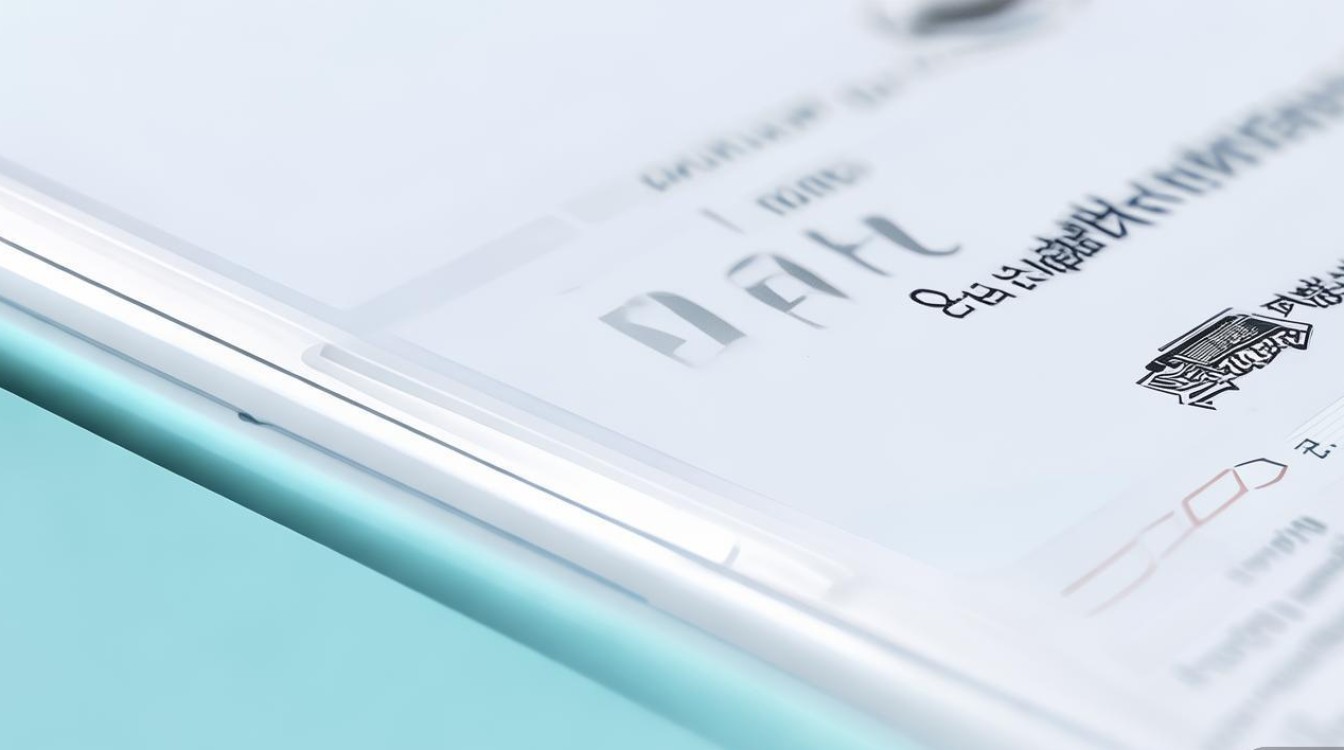
- 打开支付宝:在小米13的应用列表中找到并打开“支付宝”应用程序。
- 进入设置页面:点击支付宝主界面右下角的“我的”,然后选择“设置”选项。
- 查找免密支付/自动扣款:在设置页面中,找到“支付设置”选项并点击进入,然后在支付设置里找到“免密支付/自动扣款”选项。
- 取消小米云空间自动续费:在免密支付/自动扣款页面中,找到“小米云空间”的扣费项目,点击进入后选择“关闭服务”,按照系统提示进行操作,即可完成取消自动续费的设置。
| 取消方式 | 具体步骤 |
|---|---|
| 小米手机设置 | 打开设置 账号与云服务 云服务 找到云空间订阅信息 取消自动续费 |
| 小米商城App | 打开小米商城 登录账号 我的 我的订单 找到云空间订单 取消自动续费 |
| 微信支付 | 打开微信 我 服务 钱包 支付设置 自动续费 找到小米云空间 关闭服务 |
| 支付宝支付 | 打开支付宝 我 设置 支付设置 免密支付/自动扣款 找到小米云空间 关闭服务 |
FAQs
问:取消小米13云空间自动续费后,之前存储的数据会怎样?
答:取消自动续费只会停止后续的费用扣除,不会影响您之前在小米云空间中存储的数据,您可以继续正常使用云空间存储和同步数据,直到云空间的使用期限到期或您主动删除数据。
问:如果在取消自动续费后,又想重新开启自动续费怎么办?
答:如果您在取消自动续费后,希望重新开启小米13云空间的自动续费功能,可以通过上述相同的途径进行操作,在小米手机设置中,再次找到云空间的自动续费选项并将其开启;或者在小米商城App、微信支付、支付宝支付等平台中,按照相应的步骤重新开启自动续费服务。
版权声明:本文由环云手机汇 - 聚焦全球新机与行业动态!发布,如需转载请注明出处。












 冀ICP备2021017634号-5
冀ICP备2021017634号-5
 冀公网安备13062802000102号
冀公网安备13062802000102号